Dlive setting

ကၽြန္ေတာ့အေနနဲ႕ steemit မွာ live video ျပဳလုပ္ပံုကို ေဖာ္ျပေပးသြားမွာျဖစ္ပါတယ္။ ပထမဆံုး steemit မွာ live video ျပဳလုပ္ခ်င္တာျဖစ္တဲ့အတြက္ steemit account တစ္ခုရွိရပါမယ္ဗ်။ ပီးရင္ေတာ့ မိမိတို႕ ကစားမဲ့ game အမ်ိဳးအစားလည္း မိမိရဲ႕ laptop (သုိ႕) computer မွာ install သြင္းထားပီးသားျဖစ္ရပါမယ္ဗ်။ ပီးရင္ေတာ့ broadcast software တစ္ခုျဖစ္တဲ့ OBS (Open Broadcast Software) ကိုလည္း မိမိ ရဲ႕ laptop (သို႕) computer ထဲမွာ install သြင္းပီးသားျဖစ္ေနရပါမယ္ဗ်။ လိုအပ္တဲ့ software ေတြနဲ႕ account ေတြကို ျပင္ဆင္ပီးပီဆိုရင္ေတာ့ Dlive အတြက္ စတင္လုပ္ေဆာင္လုိ႕ရပါပီ။ ပထမဆံုးလုပ္ရမွာက dlive website ကိုဝင္လိုက္ပါ။ ပီးလွ်င္ေတာ့ မိမိရဲ႕ steemit account နဲ႕ဆက္သြယ္ဖို႕ရန္အတြက္ steem connect ကိုအသံုးျပဳပီး Dlive ကို sign in ျပဳလုပ္ရမွာျဖစ္ပါတယ္။ ပီးလွ်င္ေတာ့ “go live” ဆိုတဲ့ button ေလးကိုႏွိပ္လိုက္ရမွာျဖစ္ပါတယ္….

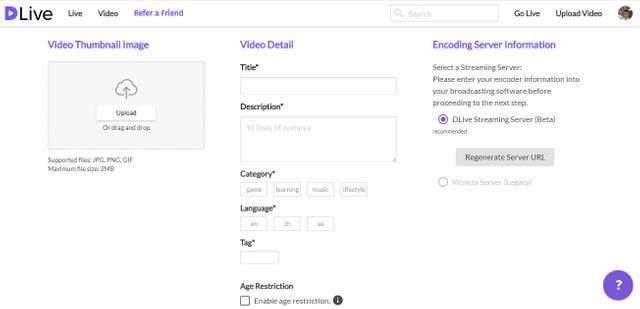
Go live ကို ႏွိပ္ပီးရင္ေတာ့ ခုလိုထပ္ျမင္ရမွာျဖစ္ပါတယ္။ အဲ့ဒီမွာမွ… Video Thumbnail Image ေနရာမွာ မိမိကစားမဲ့ Game ရဲ႕ screen shot တစ္ခုခုကို တင္ေပးရမွာျဖစ္ပါတယ္။ ပံုရဲ႕ size ကေတာ့ 2MB ထက္မၾကီးရပါဘူးဗ်။ ပီးရင္ေတာ့ Video Detail ေအာက္မွာ Title ကို ေရးေပးရမွာျဖစ္ပါတယ္။ Title ရဲ႕ ေအာက္မွာ Description box ေလးရွိပါတယ္။ အဲ့ဒီေနရာမွာ သက္ဆိုင္ရာ စာသားေဖာ္ျပခ်က္ေလးေတြ ေရးေပးရမွာျဖစ္ပါတယ္။ပီးရင္ေတာ့ Category ေနရာမွာ gameကိုေရြးေပးရမွာျဖစ္ပါတယ္။ Language ကိုေတာ့ en ကိုပဲေရြးေပးပါ။ Tags မွာေတာ့ ေနာက္ထပ္ Tag ၃ ခု သို႕မဟုတ္ ၄ ခုတြဲလို႕ရပါတယ္။ Age restriction ကေတာ့ ေရြးေပးစရာမလိုပါဘူး။
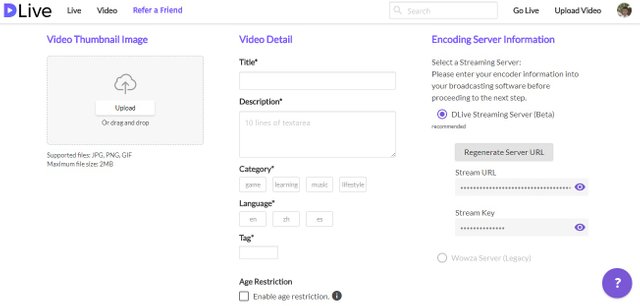
ပီးရင္ေတာ့ Encoding server information ေနရာမွာ Regenerate Server Url ကိုႏွိပ္ေပးရမွာျဖစ္ပါတယ္။ အဲ့ဒီအခါမွာ Url နဲ႕ password က်လာမွာျဖစ္ပါတယ္။ အဲ့ဒါဆိုရင္ေတာ့ Dlive ဘက္မွာျပင္ဆင္တာ ၉၈ ရာခိုင္ႏႈန္းျပီးစီးပီလိုဆိုႏိုင္ပါတယ္။ အဲ့ဒီေနာက္ေတာ့ ကၽြန္ေတာ္တို႕ကစားမဲ့ Game ကိုဖြင့္လိုက္ပါ။ Game loading တက္လာပီး စတင္ကစားဖို႕အသင့္ျဖစ္ေနခ်ိန္မွာ window ဘက္ကို ျပန္ထြက္ခဲ့ပါ။ ပီးလွ်င္ေတာ့ OBS studio ကို ဖြင့္ရမွာျဖစ္ပါတယ္။
OBS studio ကုိဖြင့္လိုက္တဲ့အခါ ယခုလိုျမင္ေတြ႕ရမွာျဖစ္ပါတယ္။
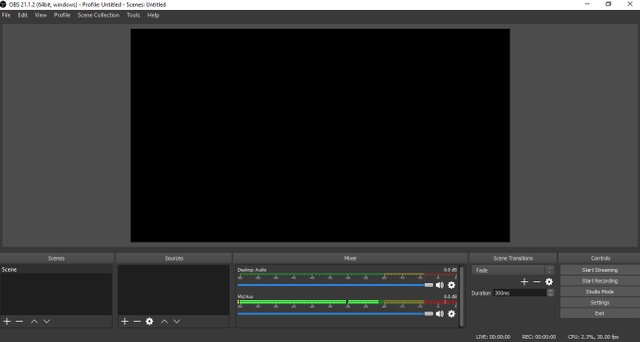
ပထမဆံုး OBS studio ရဲ႕ ေအာက္ဘယ္ဘက္နားေလာက္မွာ Sources ဆိုတဲ့ box ေလးရွိပါတယ္ အဲ့ဒီ box ေလးရဲ႕ ဘယ္ဘက္ေအာက္နားေလးမွာ plus ကေလးကိုႏွိပ္လိုက္ပီး Add ကိုႏွိပ္ေပးပါ ။
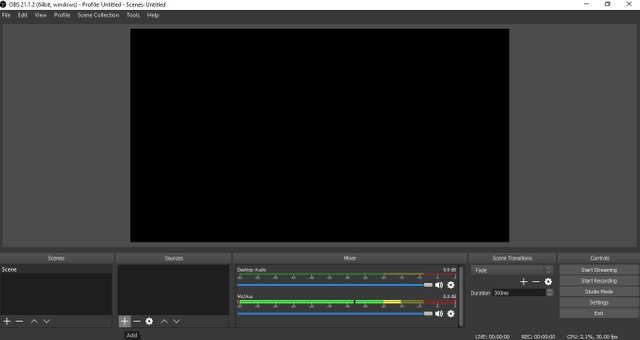
ပီးရင္ေတာ့ ေခါင္းစဥ္မ်ိဳးစံုထပ္ေပၚလာပါလိမ့္မယ္။ အဲ့ဒီ ေခါင္းစဥ္ေတြကေနမွ မိမိျပဳလုပ္မွာက game အတြက္ ျဖစ္တာေၾကာင့္Game Capture ကိုေရြးေပးရမွာျဖစ္ပါတယ္။
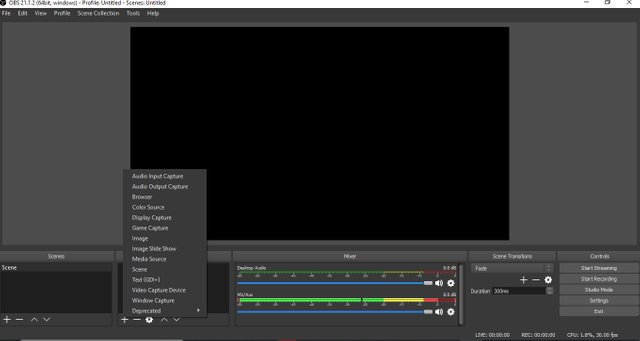
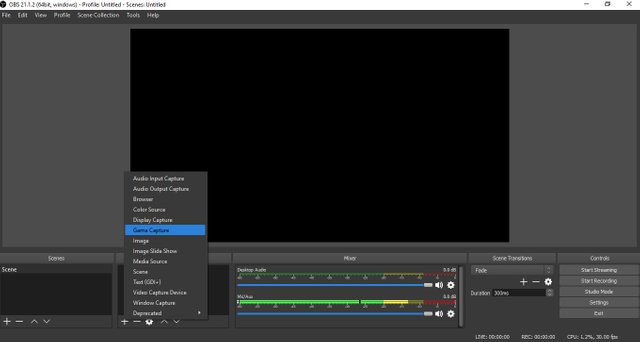
ပီးရင္ေတာ့ မိမိေရြးေပးတဲ့ ဂိမ္းရဲ႕အမည္ကိုထည့္ေပးပီး Ok ႏွိပ္ေပးလိုက္ရမွာျဖစ္ပါတယ္။ အဲ့ဒီအခ်ိန္မွာေတာ့ ကိုယ္ဖြင့္ထားတဲ့ ဂိမ္းကို တိုက္ရိုက္ခ်ိတ္ဆက္သြားမွာျဖစ္ပါတယ္။
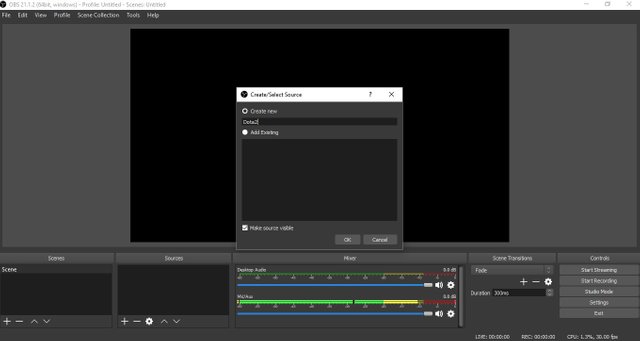
ပီးရင္ေတာ့ယခုလို Dota2 game ကို preview screen မွာျမင္ေနရမွာျဖစ္ပါတယ္။ Dota2 Game ကို Live ျပဳလုပ္ဖို႕ အဆင္သင့္ျဖစ္ေနပါပီ။
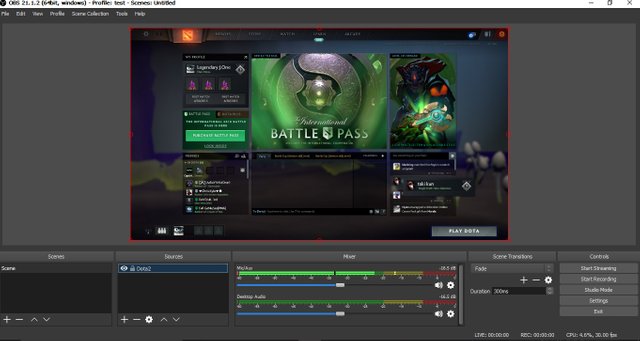
ပီးလွ်င္ေတာ့ setting ကိုတစ္ခ်က္ဝင္ေပးပီး Stream ကို ေရြးေပးပါ။ ပီးရင္ေတာ့ ညာဘက္မွာ Stream Type မွာ Custom stream server ကိုေရြးေပးရမွာျဖစ္ပါတယ္။ အဲ့ဒီေနာက္ေတာ့ အေပၚက Dlive မွာ ရယူထားတဲ့ stream url နဲ႕ password ကိုထည့္ေပးပီး apply > Ok ႏွိပ္ေပးရမွာျဖစ္ပါတယ္။
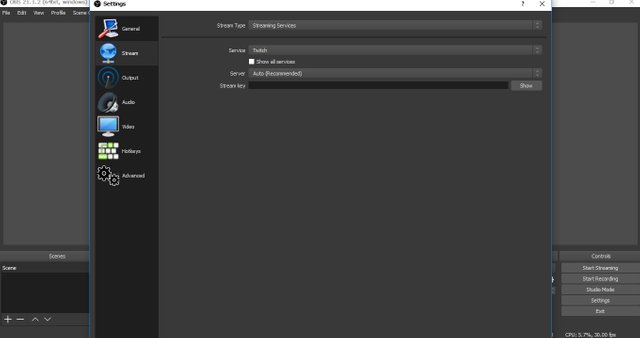
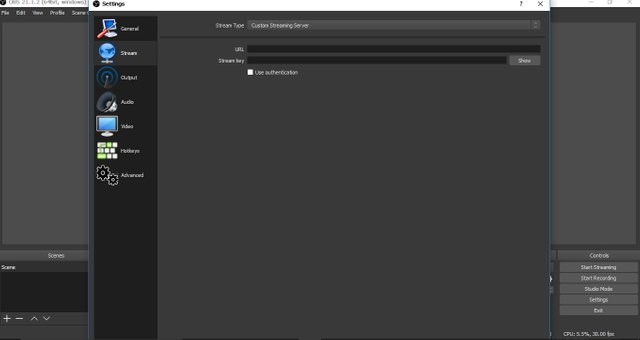
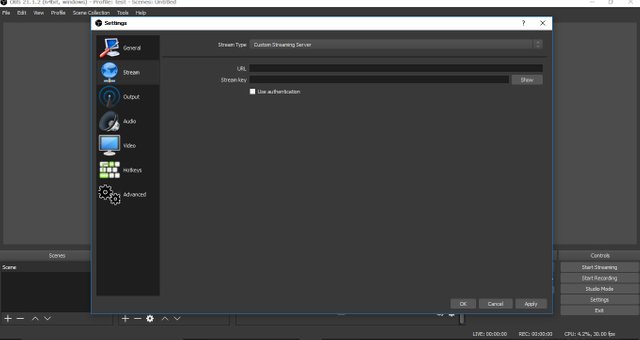
ပီရင္ေတာ့ OBS studio ကေန Start Streaming ကို ႏွိပ္လိုက္ရပါမယ္။ အဲ့ဒါပီးရင္ေတာ့ Dlive website ကေနမွ “Go Live Stream” ကိုႏွိ္ပ္ေပးလိုက္ရင္ေတာ့ ကၽြန္ေတာ္တို႕ရဲ႕ Game ကို Steem ရဲ႕ Dlive မွာ live စတင္ေနမွာျဖစ္ပါတယ္ဗ်။ အားလံုးပဲ အဆင္ေျပၾကပါေစ။
တကယ္လုပ္ၾကည့္လို႕မွအဆင္မေျပတာမ်ားရွိလွ်င္ ေမးျမန္းႏိုင္ပါတယ္ဗ်။ ကၽြန္ေတာ္ေျပာျပတာေတြက ကၽြန္ေတာ့္ကြန္ပ်ဴတာsetting အတိုင္းေျပာျပေနတာျဖစ္ပါတယ္ဗ်။ အျခား window setting ေတြမွာအသံုးျပဳမယ္ဆိုရင္ အနည္းငယ္ကြဲျပားမႈရွိပါလိမ့္မယ္ဗ်။
Writer caesarsupaimin
MSC-025.
တင္ျပခ်က္ ေကာင္းတယ္ဗ်ာ ေနာက္ထပ္လာမွာေတြ ေစာင့္ေနပါတယ္
ဟုတ္ ကဲ့ အကိုေက်း ဇူး ပါ ဗ်
This post has received a 0.52 % upvote from @drotto thanks to: @caesarsupaimin.
This post has received a 8.77% upvote from @lovejuice thanks to @caesarsupaimin. They love you, so does Aggroed. Please be sure to vote for Witnesses at https://steemit.com/~witnesses.
Congratulations! This post has been upvoted from the communal account, @minnowsupport, by caesarsupaimin from the Minnow Support Project. It's a witness project run by aggroed, ausbitbank, teamsteem, theprophet0, someguy123, neoxian, followbtcnews, and netuoso. The goal is to help Steemit grow by supporting Minnows. Please find us at the Peace, Abundance, and Liberty Network (PALnet) Discord Channel. It's a completely public and open space to all members of the Steemit community who voluntarily choose to be there.
If you would like to delegate to the Minnow Support Project you can do so by clicking on the following links: 50SP, 100SP, 250SP, 500SP, 1000SP, 5000SP.
Be sure to leave at least 50SP undelegated on your account.
Dtube setting လည္း တင္ေပးပါဦး😁😁😁
အယ္ dtube ကေလ့လာလိုက္အံဳးမယ္အကို :D
အဆင့္ေတြက တျဖည္းျဖည္း ျမင့္လာျပီေနာ္ ဂိမ္းကစားတက္ေအာင္ေတာ့သင္အံုးမွပါ
ဟဲဟဲ Game က လူ႕ရဲ႕စိတ္ကို relax ျဖစ္ေစပါတယ္ဗ်။ နည္းနည္းေတာ့ ကစားတတ္ရင္ေကာငး္တာေပါ့အမရယ္။
ကိုယ့္ကိုကိုယ္ စကားေျပာတာေလးက် ဘိုတင္ရမလဲ သင္ေပးပါအံုး😁
ဟုတ္ဟုတ္ သင္ေပးမယ္ဗ်။ ေလာေလာဆယ္ အစီအစဥ္ဆြဲေနတုန္းမို႕ပါဗ်။ မၾကည္ကိုလည္း စဥ္းစားထားပါတယ္ဗ်။
မၾကည္ကိုစဥ္းစားထားၿပီး အစီစဥ္ဆြဲေနတာဘာႀကီး😁😁😁😂
ရႉး တိုးတိုး
You have been defended with a 5.56% upvote!
I was summoned by @caesarsupaimin.
ဖုန္းနဲ႕ရဘူးေပါ့ အဲလုိလား
ဖုန္းနဲ႕ေတာ့ du recorder နဲ႕လုပ္လို႕ရတယ္အကို။ live တင္လို႕ရတယ္။